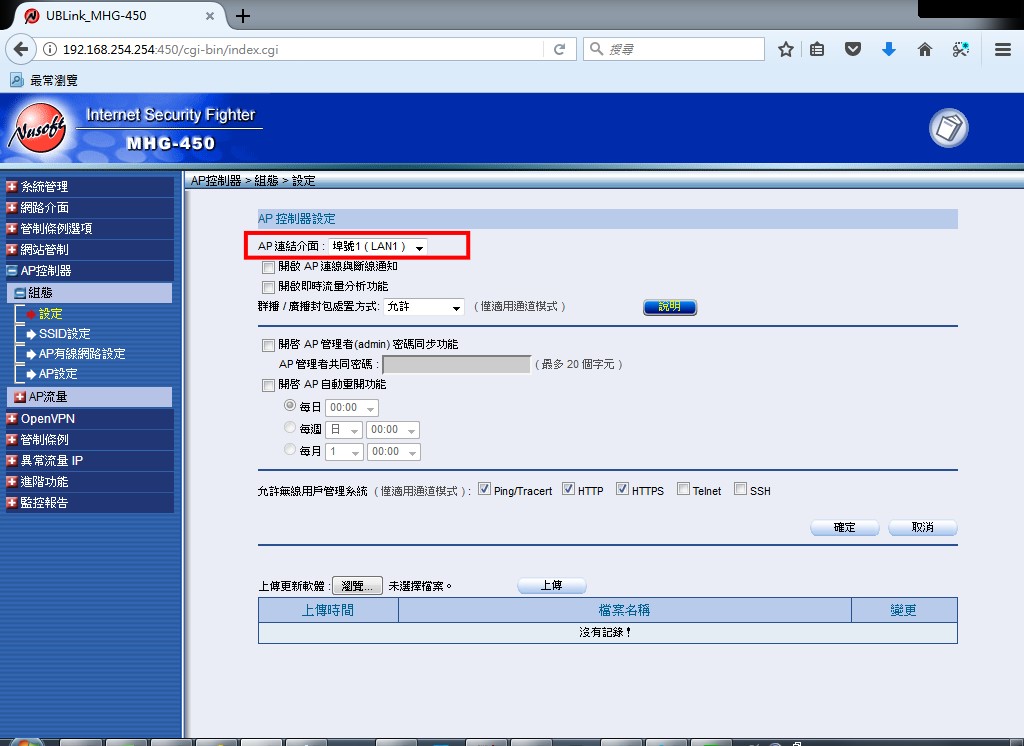Windows DNS Server 設定小技巧(一)
Windows DNS Server 設定小技巧(一)
當我們在回答技術問題時
幾乎常常回歸到此問題身上
DNS Server的設定
因此今天我們講一下有關Windows server DNS Server的設定小技巧
如圖
Windows DNS Server 設定小技巧(二)
Windows DNS Server 設定小技巧(二)
第一篇
Windows DNS Server 設定小技巧(一)
第一篇我們談到的是在建立第一台DC Server之前
但是萬一DC Server已經建立了怎麼辦
^^
還是有方法的
門神JanusLin教您網路自救
救人喔 !!!
網路不通該怎麼辦…..
網路越來越重要
我們常在跟房東開玩笑
現在學生租屋不一定要有電話跟電視
但是一定要有網路
沒有了網路沒辦法交報告
沒有了網路沒辦法上網選課
沒有了網路不能跟妹妹聊天
沒有了網路生活就缺乏了即時通和打怪
有這麼多的問題
所以一定要學會自救
當網路不通時該怎麼的判斷
最初學者一定要會幾招
符合PCDIY的完全精神(自救)^^
Dos Command(附屬應用程式-->命令提示字元)的ipconfig和ping指令
如何開始
1. Windows XP-->開始-->程式集-->附屬應用程式-->命令提示字元…..
唬!!!這樣太慢了,完全像是一個肉腳的樣子
教您幾招,看起來跟高手一樣的方法^^
Windows XP-->開始-->執行-->輸入’cmd’-->點擊確定 ^^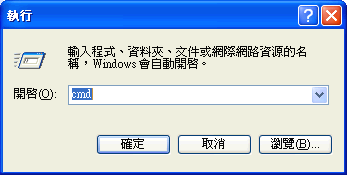
你看多愉快啊 !!
直接打開命令提示字元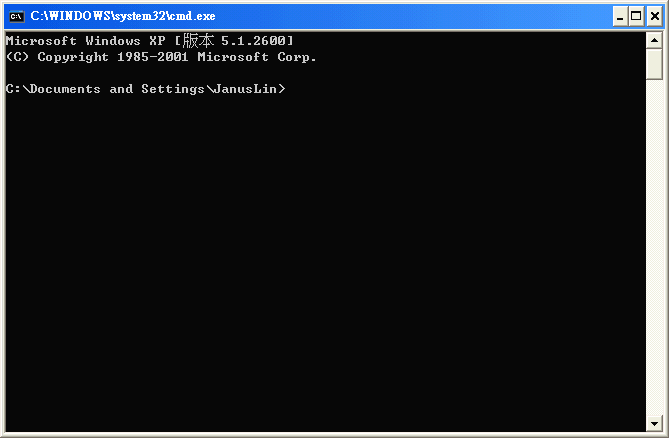
那Windows Vista和Windows 7怎麼辦!
一樣很簡單
開始-->搜尋程式及檔案-->cmd-->敲Enter一樣可以出現命令提示字元
我們介紹他的兩種使用方法
第一種出現命令提示字元之後輸入ipconfig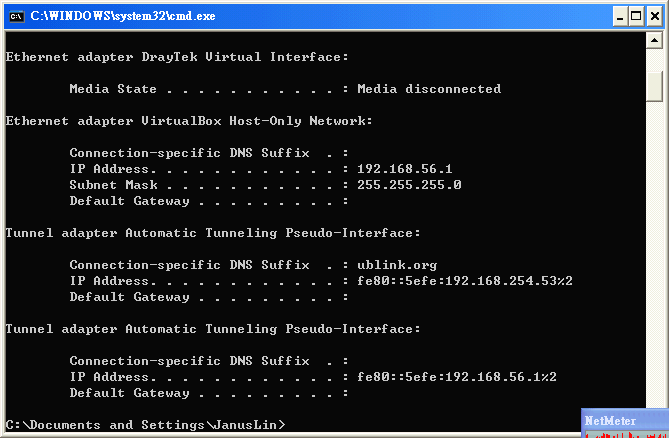
第二種初現命令提示字元之後輸入ipconfig /all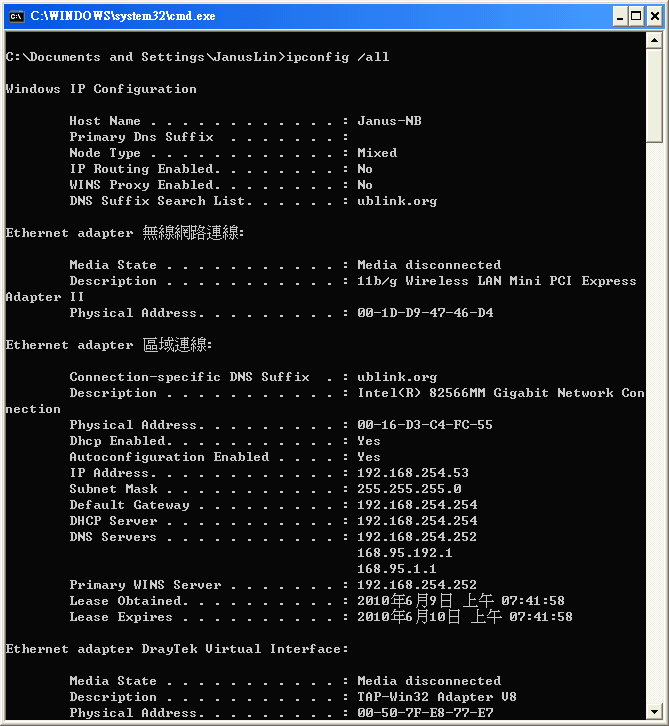
兩個Command差別在那邊
Ipconfig是只看到ip/submask和Gateway的資訊
Ipconfig /all的Command是看到整個完整的ip資料
我們需要的幾個重要資訊會決定您可不可以上網在Ethernet adapter區域網路
如果您是使用無線的功能,您就看無線的網路那一區塊
第一個IP Address
第二個Subnet Mask
第三個Default Gateway
第四個DNS Server
第五個Physical Address
第六個DHCP Server
第一個到第四個是最重要的
IP Address是代表您現在電腦的IP位址,如果出現169.x.x.x(x:代表任何數字)表是您沒有自動從DHCP Server取得IP,出現169.x.x.x是Microsoft自己給的亂數IP
第二個Subnet Mask一般都是Class C,也就是255.255.255.0,如果出現255.255.255.255四個255,那麼表示只有本機IP
第三個Default Gateway是代表你前端網路的出口,您的網路就是透過他對外連線的
第四個DNS Server,這很重要,因為你輸入了www.hinet.net或是www.pcdiy.com.tw就是由他轉換成IP然後才可以正常看到網頁或是其他服務,一般我們都會要求一定要有兩個,比如台灣最常用的168.95.1.1和168.95.192.1,這兩個是中華電信的DNS Server
一般只需要注意前四個就夠了,但是我們另外提出其他人不會注意到的第四和第五個後兩個
那是因為專家才會去看的兩筆資料,我們交您使用專家的手法^^
第五個Physical Address為何我們會提出來要注意一下,因為我們曾經碰過處理了老半天發現這裏竟然是秀出12個0,也就是00-00-00-00-00-00,這是不對的,因為一個網路卡都會有一個卡號,如果是出現12個0表示這片網路卡是有問題的
第六個為何也是提出一般人不會去注意的DHCP Server,這是因為我們在出租的學生套房常發現學生或是住宿者常常把他的分享器當成Switch Hub使用,並沒有關掉他自己的DHCP Server,所以取得的DHCP Server錯誤就常發生無法上網的問題了,甚至駭客盜帳號跟密碼使用這一招也常無往不利,更改Client端的路由,將封包轉給他自己,再透過Sniffer封包的方式就可以將未加密的帳號跟密碼解出來了,所以租宿舍時跟使用網路時盡量注意一點,未加密的其實都是可以被還原封包的
另外還要會一下ipconfig /release和ipconfig /renew命令
Ipconfig /release是將取得的IP Address做一個釋放動作,等於是將IP Address歸0
Ipconfig /renew命令是重新取得DHCP IP
2. 還需要學會的Command是arp的命令
為何要學arp的Command,那是因為arp的Command是在查IP跟Mac address的關係
Mac address(網路卡的實體位址)都是全世界有分配的,比如前三碼00-50-7f是DrayTek居易科技所獨有的,而這可以查什麼呢
我們舉一個例子
比如房東是接居易科技的Router/Firewall
原本出現是預設閘道比如是192.168.1.1的實體Mac address應該是00-50-7f
但是您下arp –a的command去查
您的預設閘道卻是00-16-01
這樣就知道被搞鬼了 ^^
3. 再來一個Ping的Command
Ping的指令很簡單,我們只需要學幾個參數
Ping 168.95.1.1
或是
Ping 168.95.1.1 –t
或是
Ping www.hinet.net
這樣就夠了
再來了解他的用法
4. 再學最後一個Tracert的Command
Tracert 168.95.1.1
Tracert www.hinet.net
學會這些搞的自己已經有點像是專家的樣子了^^
就可以幫學妹修網路了
如果還有問題搞不定網路
"閃開,讓專業的來"
請洽本公司各區服務處 ^^
VigorLTE 200n 正式開賣 2 個 4G SIM Card 可以備援,產地 : 台灣

產地 : 台灣
4G LTE Router
Wan 也可以接 ADSL/FTTH/Cable Modem
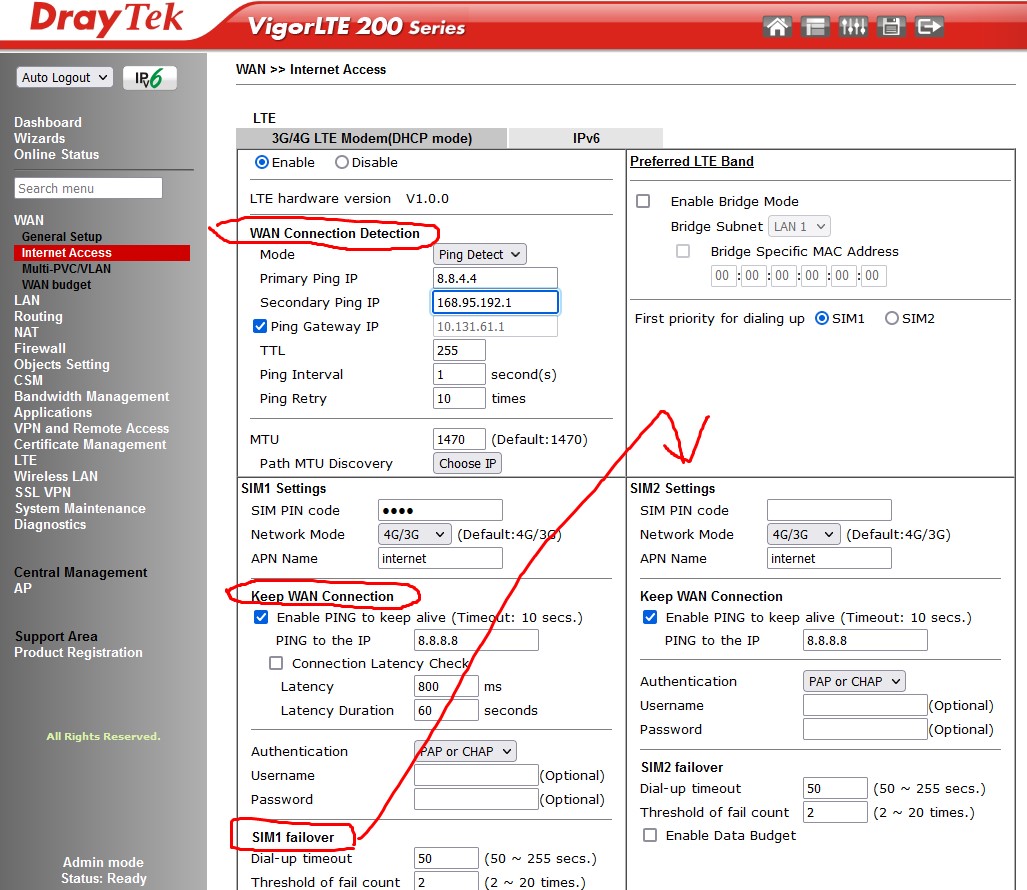
4G LTE 保持不斷線
VigorLTE200n
產地:台灣
VigorSwitch FX2120 12 Port 10G SFP+ L2+ 全光網管交換器
VigorSwitch FX2120 12 Port 10G SFP+ L2+ 全光網管交換器
12 port SFP+
L2+ 網管全光交換器
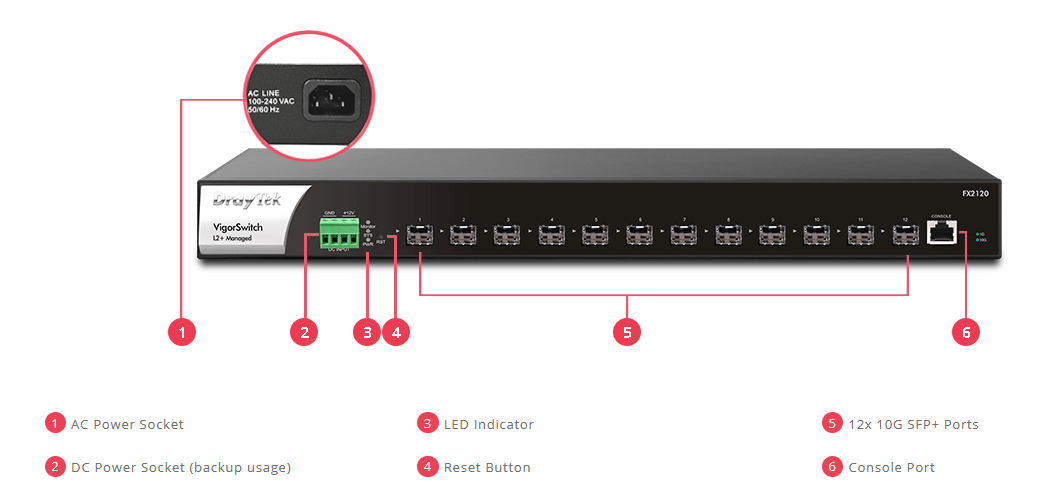
選配設備
- DAC-CX-10 一米或是三米 10G 連接線
http://www.ublink.org/index.php/products/draytek/vigorother/596-dac-cx10-10g-1-3
或是
- 10G SFP+ 光纖模塊
http://www.ublink.org/index.php/products/ublink-choose/529-10g-sfp-minigbic-2
MHG-450設定固定式的IPv6 IP
MHG-450設定固定式的IPv6 IP
MHG-450 上網行為管理器
脫離IP分享器的思維,5個實體Port可以自定義,達到Ture Firewall功能
整機效能430M
可以切出4個的實體IP區網,16個虛擬IP區段Tag/Untag,功能比L3 網管Switch還多
可以在不改變現有的網路架構下做透通橋接
本機支援NAT/Route模式,可以依IP特性處理
同時内建繁體中文/簡體中文/英文管理畫面
網路重度使用環境適用30位
19"機架選配
可以選購OAP-201p變成Thin-AP管理器(可管理10台)
後端搭無線Wifi可以彈出自定的驗證網頁
後端搭無線Wifi可以左廣告或是FB打卡上網
網路可以區分來賓和員工使用
內建VPN Server,IPSec/PPTP
上網時間排程管控
可以使用FQDN關鍵字開放或是阻擋
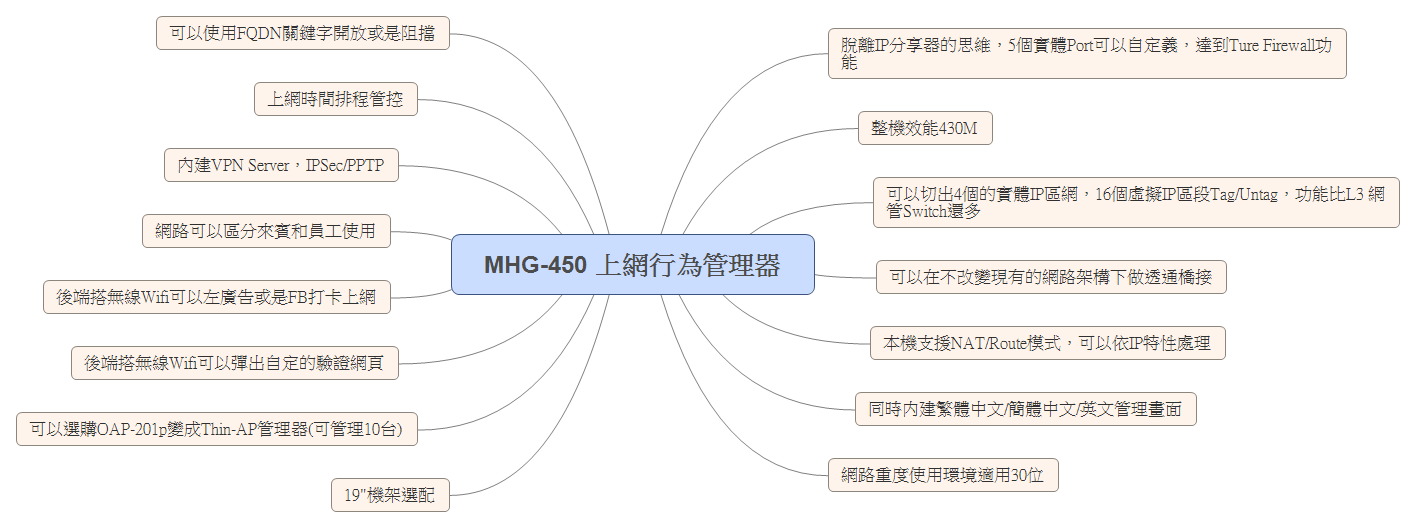
IPv6現在開始流行起來了
中華電信也開始發起固定式的IPv6 IP了
非常好申請
http://www.ipv6.hinet.net/
這網址說明了申請的方式
我們是申請固定式的IPv6 IP
當申請ok之後
中華電信會發給你如下的Mail
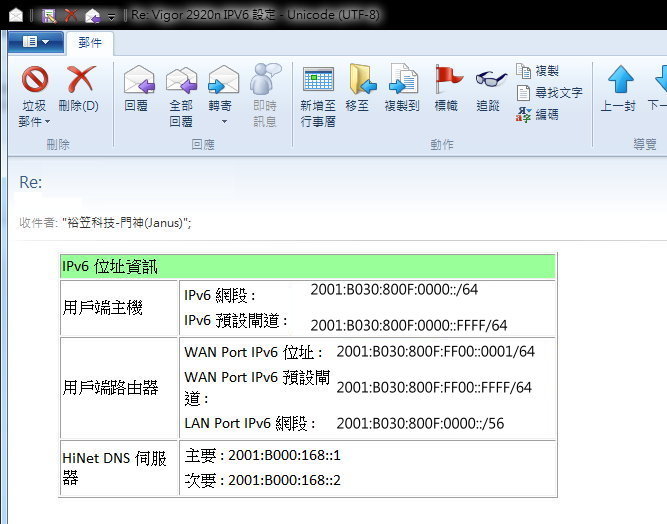
我們需要的是把他給我們的IPv6 IP
填入MHG-450 相關的 IPv6 欄位即可
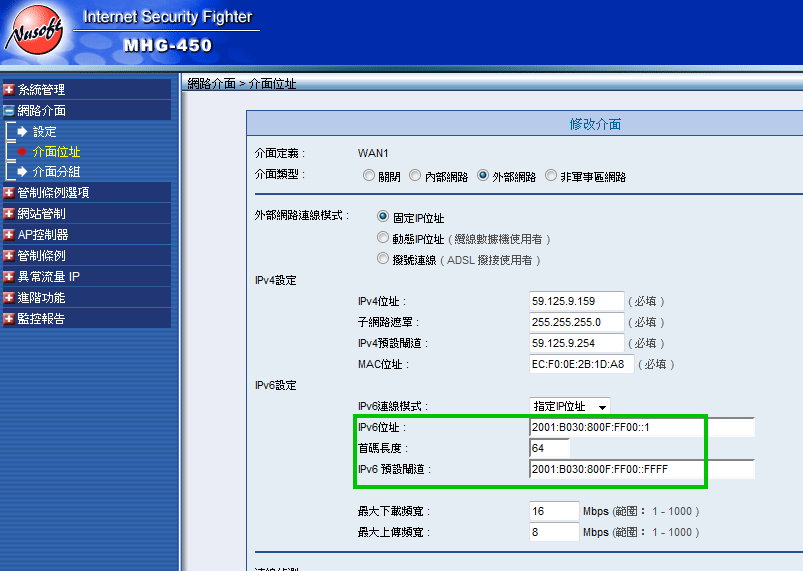
在Wan的部份
看IPv6是在那一個 Wan
就填在那一個 Wan
這邊很簡單
只需要填
Wan 的 IPv6 IP
和 Wan 的 IPv6 預設閘道
首碼一般都是64
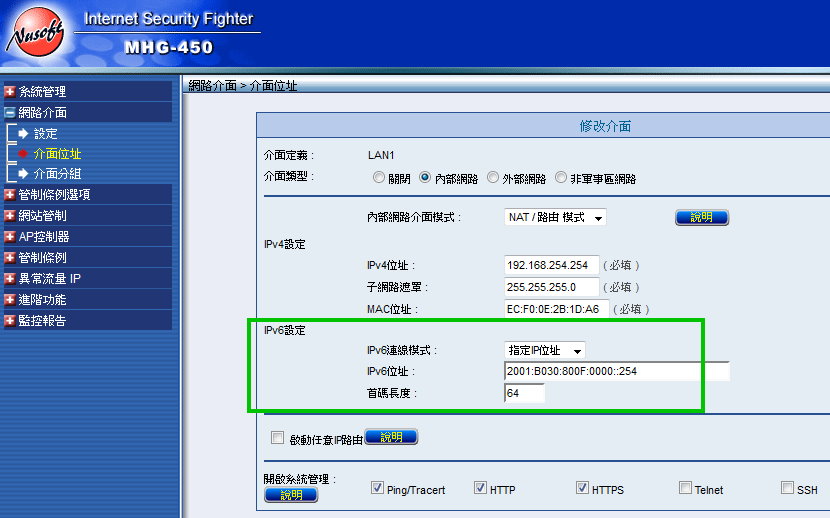
Lan的IPv6
就自定用戶端的一個Lan IP 當成 Lan IPv6的Gateway IP
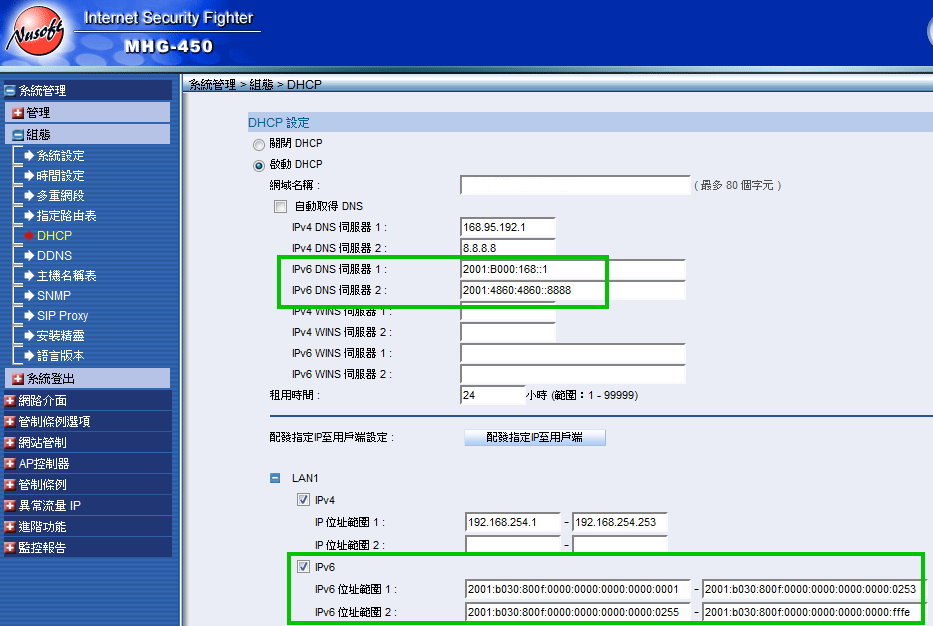
IPv6 DHCP Server這邊看自定多少發到多少IP
設定好之後連連看
http://www.ublink.org
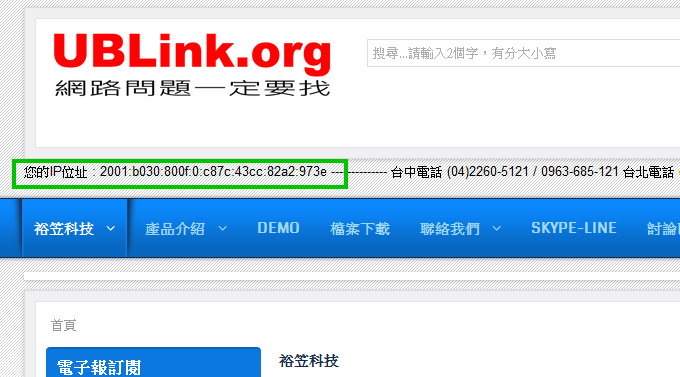
我們的網頁已經都可以直接Check IPv6或是IPv4的IP了
這邊如果可以秀出您的IPv6 IP
那表示您已經設定成功了
如果還是不行
我們建議您先使用一台Windows 7的電腦
自定IPv6的Wan IP試試
一定要先可以Ping到 Wan的IPv6的預設閘道IP才表示中華電信有幫你開通IPv6的IP
這樣MHG-450的IPv6 IP才可以正常運作
MHG-450也可以購買19吋的機架配件

鎖在19"的機櫃也是漂亮的
以上如果有其他問題
請洽本公司各區服務處
Wan1一般上網Wan2 健保局/HiLink VPN/學校網路TANet MHG-450的NAT/Route應用方式
Wan1一般上網Wan2 健保局/HiLink VPN/學校網路TANet MHG-450的NAT/Route應用方式
MHG-450的Port設定相當的彈性
可以自定義成Wan或是Lan或是DMZ
當如果有兩個Wan時
在管制條例的進階
傳送模式可以自動
NAT
路由
模式可以切換
當你需要他是Route模式時就選擇路由
當你需要NAT模式時就選擇NAT
Wan端設定好之後
管控NAT或是Route就是在管制條例Policy內了
如下圖所示
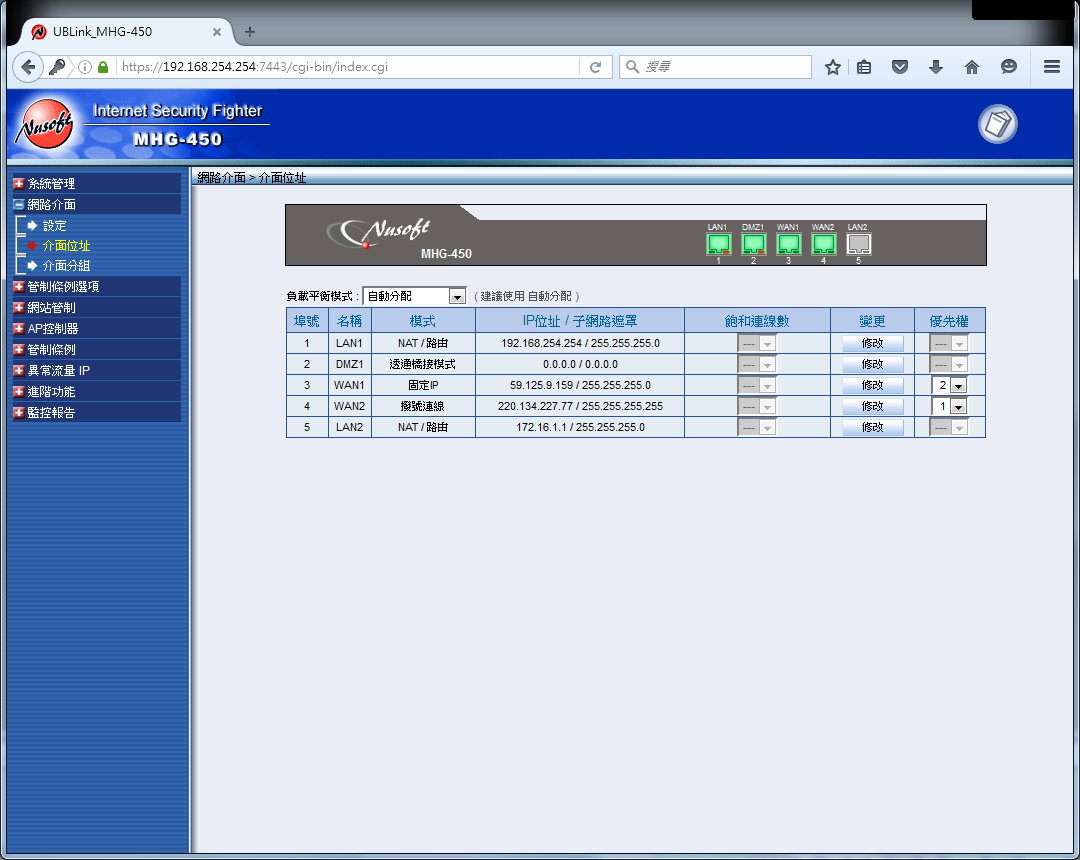
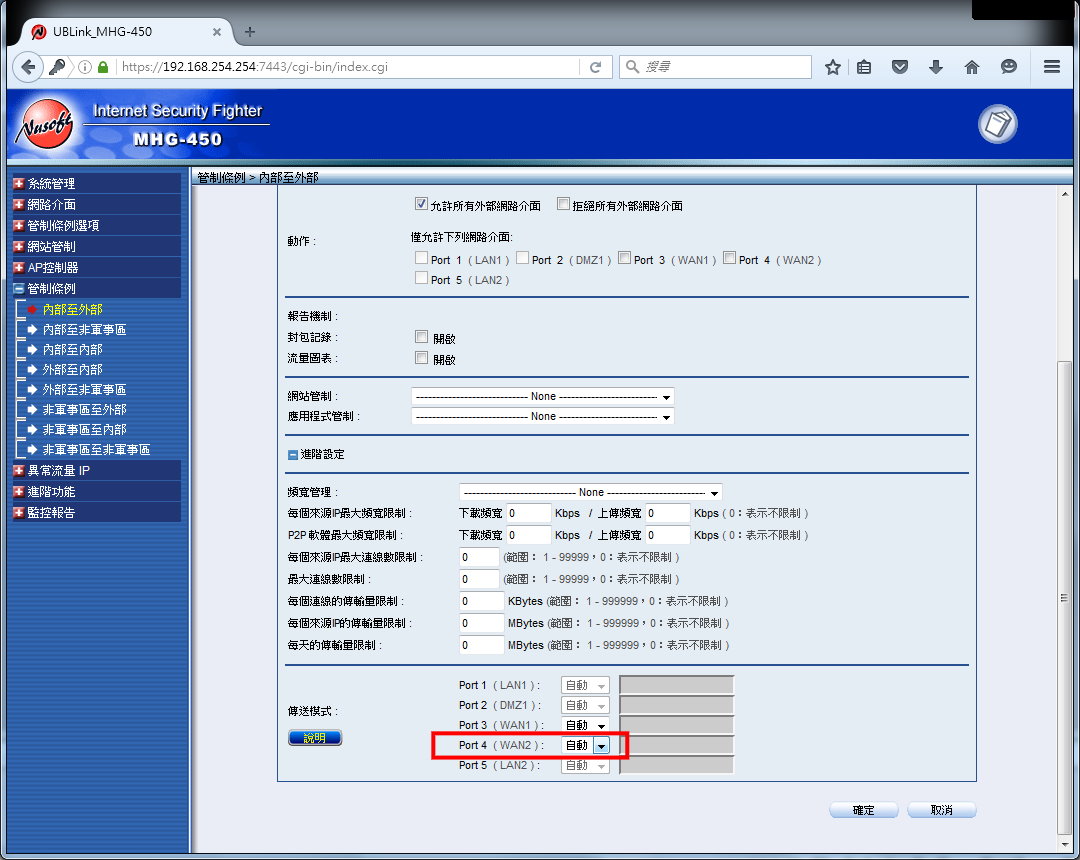
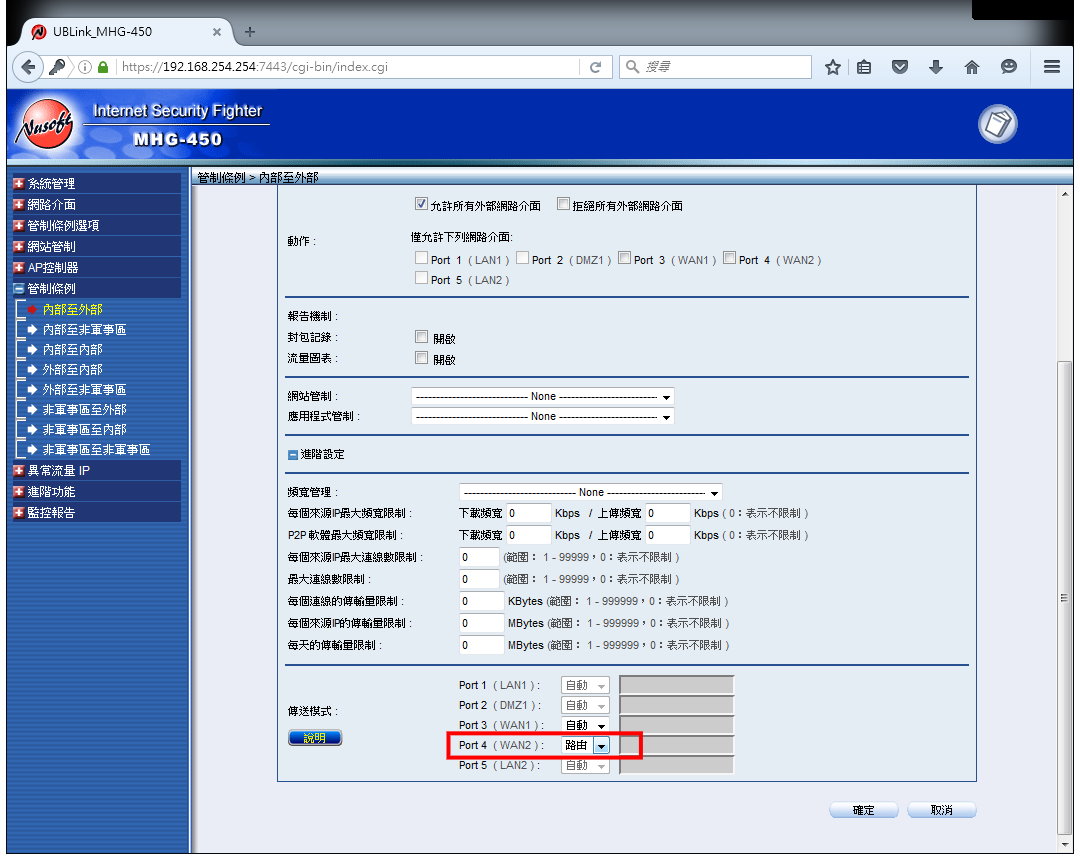
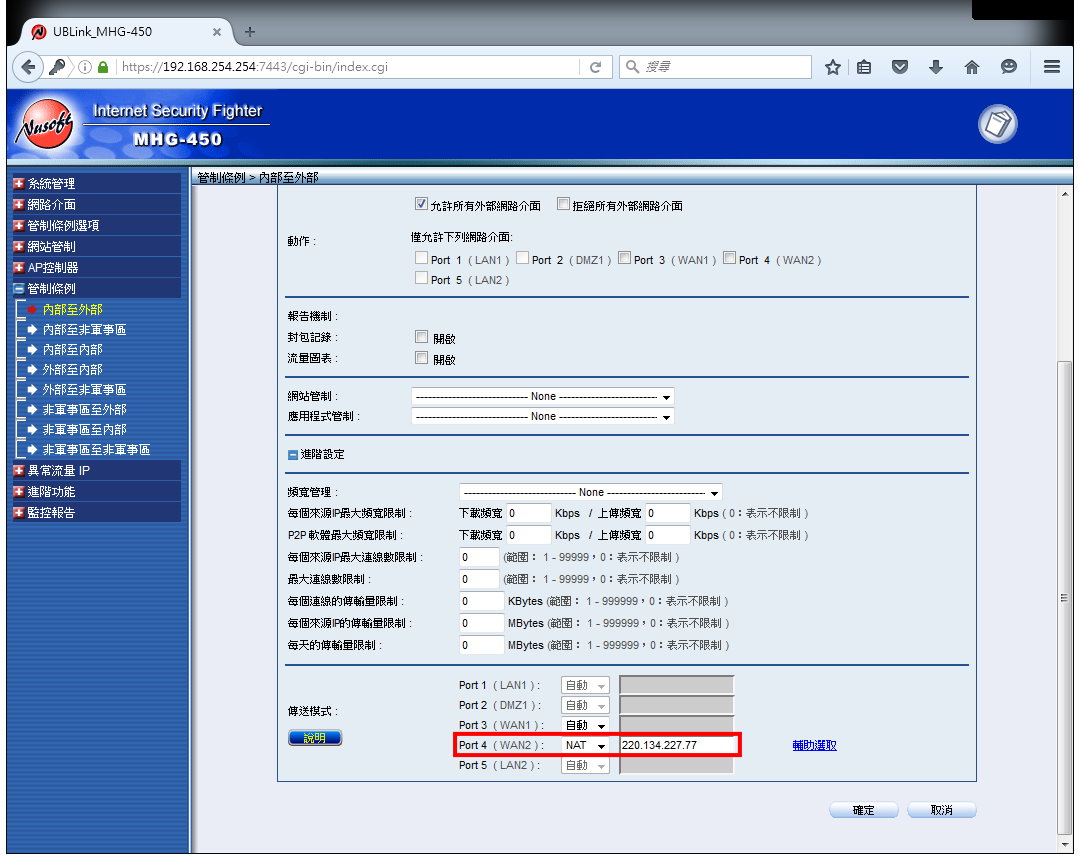
以上產品如果有有其他問題
請洽本公司各區服務處
NUSOFT MLS USB 儲存装置 USB 備份 和 啟動郵件信箱災難復原機制 Backup Restore SOP
NUSOFT MLS USB 儲存装置 USB 備份 和 啟動郵件信箱災難復原機制 Backup Restore SOP
MLS 除遠端備份外還有一個是 USB 儲存装置 USB 備份
1.MLS-600/600A
此型號的USB備份後有還原功能可以使用,作用跟 "災難復原" 相同
2.其他型號(大台的 MLS-650含以上機種)
USB備份沒有還原功能,是跟內建硬碟做 Mirror 鏡射,內建硬碟壞了就直接把USB的拆下換上去用(建議用3.5"硬碟做備份)
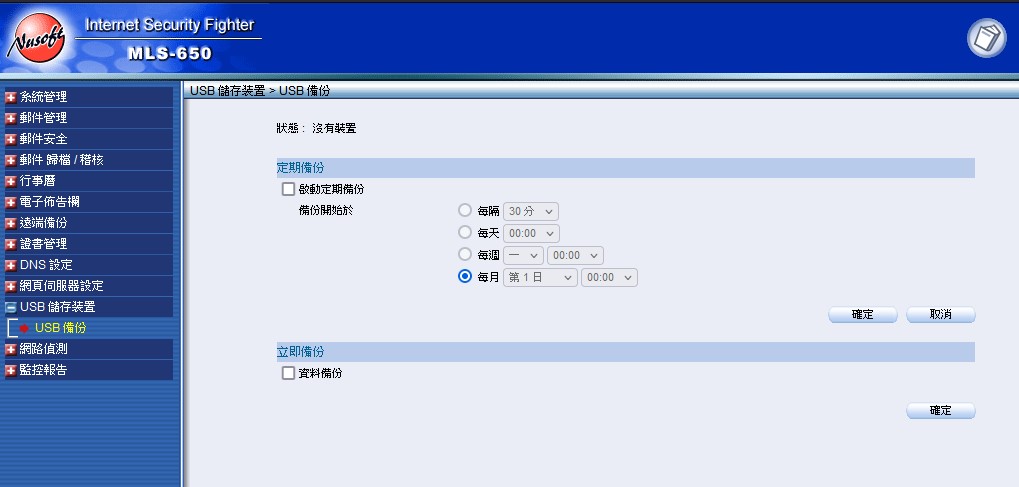
閱讀全文:NUSOFT MLS USB 儲存装置 USB 備份 和 啟動郵件信箱災難復原機制 Backup Restore SOP
NUSOFT-SSL For Free 匯入MLS步驟 CA 憑證管理
NUSOFT-SSL For Free 匯入MLS步驟 CA 憑證管理
http://www.ublink.org/index.php/download/summary/131-user-manual-nusoft/6794-nusoft-ssl-for-free-mls
NUSOFT_MLS-600_SSL
安裝設定匯入測試方法
http://www.ublink.org/index.php/download/download/157-mls-firmware/6795-nusoft-mls-600-ssl
請注意
憑證匯入之後建議先測試 WebMail 部分是否正確
https://fqdn
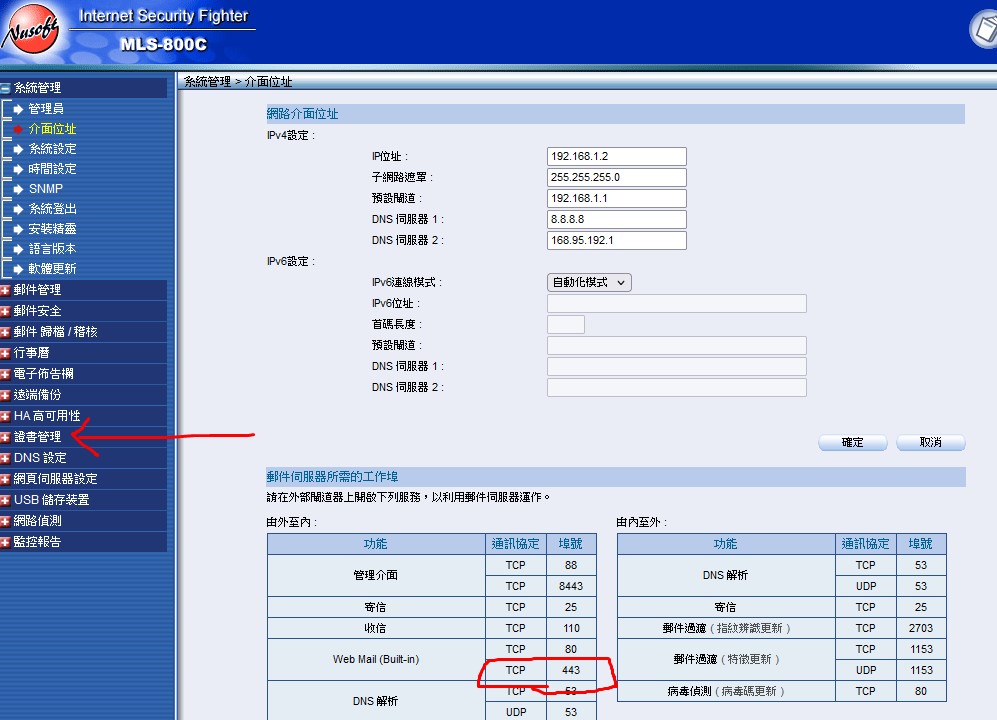
這邊確定正確之後
你想變更管理介面的再變更
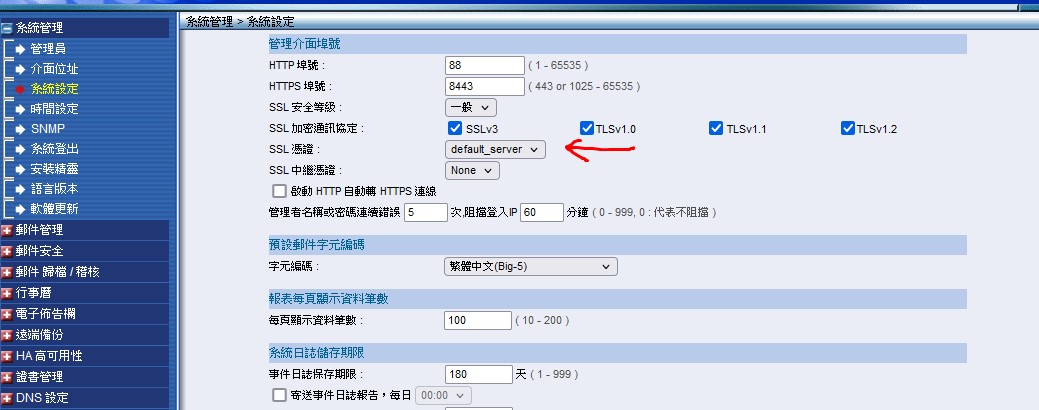
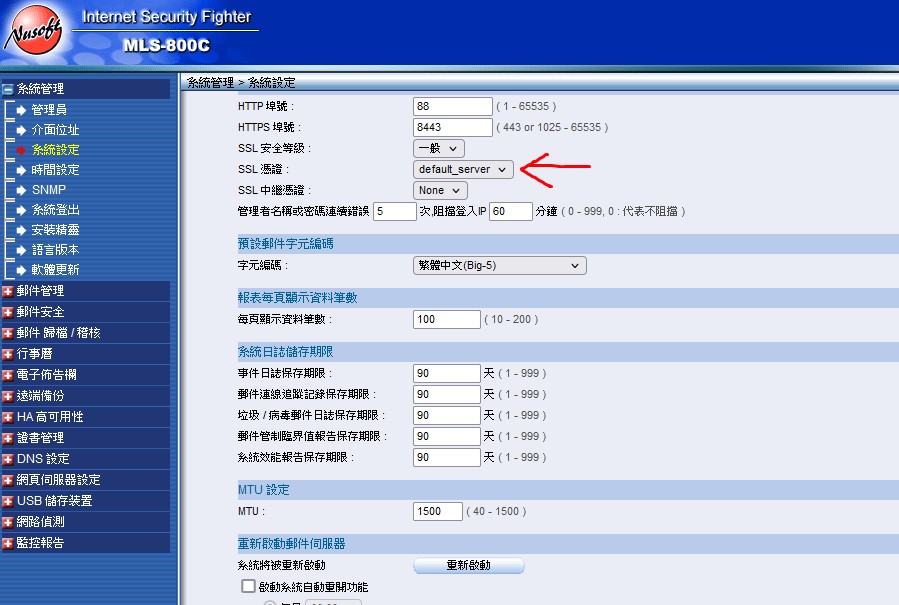
如果管理介面這邊有問題
只能從 console port 處理
LAC-100 無線AP控制軟體
LAC-100 無線AP控制軟體
可以搭配OAP-201p使用
軟體 Free 免費Download
本公司有包裝好的 USB Flash 開機隨身碟,可以購買
使用者必需自備一台電腦,不需要硬碟,不需要CD-Rom,電腦需要可以透過USB開機
開機之後即可使用
內定 IP :192.168.1.1
admin/admin
具備繁體中文/簡體中文/英文English 三種語言介面
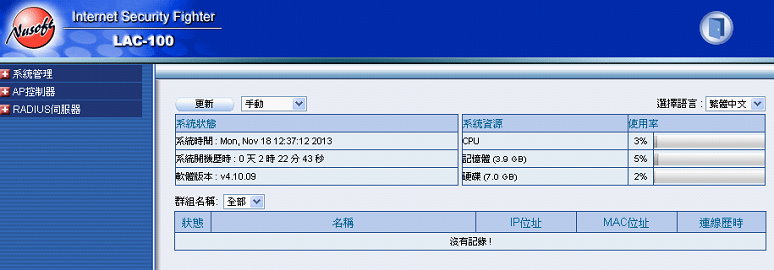
製作 USB 的 LAC-100 600M 檔案
https://www.ublink.org/phocadownload/NUSOFT/LAC-100.600M.img
如果有其他相關問題
請洽本公司各區服務處
Email住址會使用灌水程式保護機制。你需要啟動Javascript才能觀看它
一步一步設定NAP-250 Mesh Mode
一步一步設定NAP-250 Mesh Mode
Mesh Mode 優於 WDS Mode
每一台Mesh Mode都受APC管理
只需要第一台Mesh Mode有接實體的前端網路線
後端的Mesh Mode可以彼此Repeater
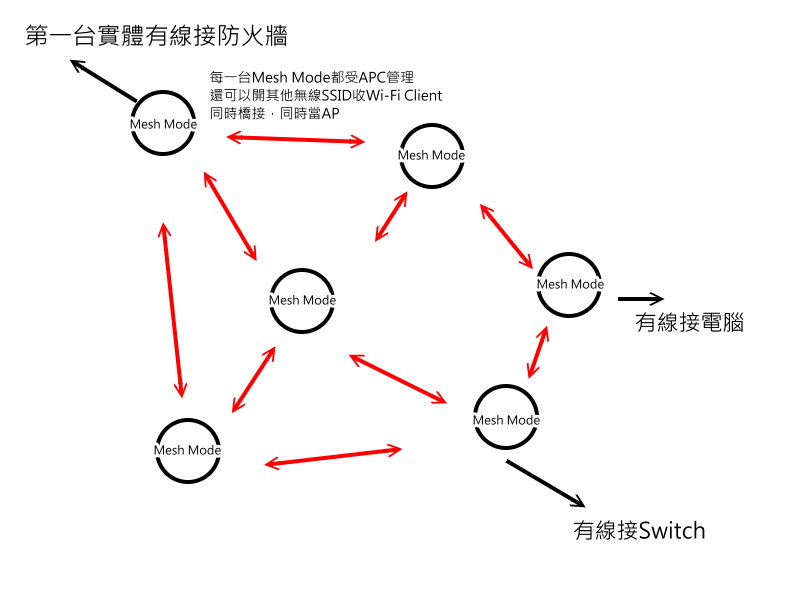
一步一步設定NUSOFT-APC管理NAP-570
一步一步設定NUSOFT-APC管理NAP-570
NAP-570
NAP-250
受MHG-450/NFW-560/UTM-650/LAC-100....
這種有APC管理功能的館理器控管時
AP是不用設定的
開機就會回管理器讀取 Wi-Fi 無線設定檔 Profile
所以只要在
MHG 系列
NFW 系列
UTM 系列
設定好AP控制器
NAP-250
NAP-570
接對 Lan 介面開機就可以了
設定示範如下